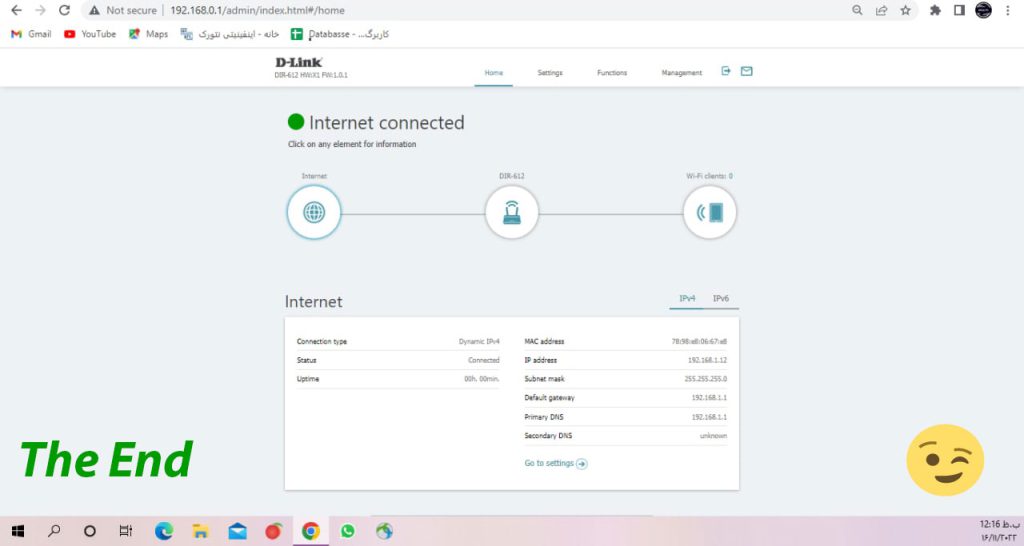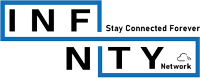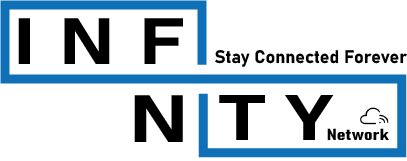امروزه به دلیل فیلتر بودن بسیاری از سایتهای خارجی و تحریم IP کاربران ایرانی، استفاده از نرم افزارها و اپلیکیشنهای VPN در کامپیوتر و موبایل به بالاترین حد خود رسیده است. به همین دلیل اغلب کاربران به دنبال نرم افزار یا اپلیکیشن هایی هستند که بتواند راهی برای دور زدن فیلترینگ بیابد. اما نصب vpn روی مودم یا روتر ، یکی از بهترین روشها برای استفاده از vpn به شمار می رود.
در این مقاله، به بررسی چگونگی نصب vpn بر روی روتر D-LINK مدل DIR-612 و مراحل انجام آن می پردازیم. در ادامه با ما همراه باشید و این آموزش را از دست ندهید.
چند مدل روتر با رنج قیمت اقتصادی که به شما اجازه نصب VPN را خواهند داد و در فروشگاه اینفینیتی موجود هستند را به شما معرفی میکنیم :
https://www.infinitynetshop.com/product/%d8%b1%d9%88%d8%aa%d8%b1-%d8%a8%db%8c-%d8%b3%db%8c%d9%85-d-link-%d8%af%db%8c-%d9%84%db%8c%d9%86%da%a9-%d9%85%d8%af%d9%84-dir-612/
https://www.infinitynetshop.com/product/%d8%b1%d9%88%d8%aa%d8%b1-%d8%a8%db%8c-%d8%b3%db%8c%d9%85-%d8%af%db%8c-%d9%84%db%8c%d9%86%da%a9-d-link-%d9%85%d8%af%d9%84-ac750-dir-806a/
روتر دی لینک D-LINK مدل DIR-650IN
تنظیم vpn روی روتر های D-LINK و به طور کلی سایر مودم ها، یک ایده بسیار مناسب برای دور زدن فیلترینگ است زیرا هنگام تنظیم VPN برروی مودم ، همه دستگاههایی که به اینترنت و وایفای متصل میشوند نیز دارای VPN بوده و علاوه بر امکان بهره مندی از یک اتصال امن، از حفاظت یکپارچه نیز برخوردار خواهند بود.
تنظیم VPN برروی روتر از نظر اقصادی نیز مقرون به صرفه است زیرا دیگر نیازی به خریداری VPN جداگانه برای هر دستگاه نیست؛ و تنها با خرید یک اکانت VPN و نصب آن بر روی روتر، تمامی دستگاههای متصل به روتر از آن بهرهمند خواهند شد.
مراحل نصب VPN بر روی روتر دی لینک مدل DIR-612 :
گام اول :
روتر خود را به برق بزنید و سپس کابل شبکه را از پورت LAN مودم به پورت WAN روتر وصل کرده و روتر را از طریق پورت LAN یا WIRELESS کامپیوتر متصل نمایید. یک Browser (مرورگر) را باز کرده (فایرفاکس ، گوگل کروم ، Internet Explorer) و در آن عبارت 192.168.0.1 را وارد نمایید.
با توجه به تصویر روی کلمه START کلیک می کنیم.

گام دوم : زبان مورد نظر خود را برای تنظیم VPN و جهت ادامه ی کار وارد نمایید.

گام سوم : برای ادامه فرایند روی گزینه Continiue کلیک کنید.

گام چهارم : گزینه Wired Connection را انتخاب می کنیم.

گام پنجم : بعد از انتخاب گزینه Wired Connection در گام چهارم Router را انتخاب می کنیم ( با توجه به کاربری روتر دی لینک مدل DIR-612) و سپس برای ادامه ی مراحل Next را میزنیم.

گام ششم : انتخاب نوع اتصال از بین گزینه های موجود
در قسمت (1) گزینه ی Dynamic IP + L2TP را انتخاب کنید.
در قسمت (2) گزینه ی Next را جهت عبور از این مرحله بزنید.

گام هفتم :
در قسمت (1) پس از انتخاب گزینه ی Dynamic IP + L2TP و زدن دکمه ی next در گام ششم وارد این صفحه می شویم.
در قسمت (2) username وی پی ان خریداری شده را وارد نمایید.
در قسمت (3) password وی پی ان خریداری شده را وارد نمایید.
در قسمت (4) سرور وی پی ان خریداری شده را وارد نمایید.

گام هشتم :
در قسمت (1) گزینه های Enable و Broadcast wireless network 2.4 GHz را تیک می زنیم.
در قسمت (2) Network name نام وای فای تان را وارد نمایید.
در قسمت (3) رمز وای فای تان را وارد کنید و سپس Next را بزنید.

گام نهم : در این مرحله باید گزینه Next را زده و مراحل را ادامه می دهیم.

گام دهم : در این مرحله باید گزینه ی Next را زده و ادامه ی مراحل را دنبال می کنیم.

گام یازدهم :
در قسمت (1) رمز مورد نظرتان برای روتر را در این قسمت وارد کنید.
در قسمت (2) رمز را دوباره تکرار کنید.
در قسمت (3) در انتها باید گزینه ی Next را می زنیم.

گام دوازدهم : در نهایت مشخصات روتر و تنظیمات آن را در این صفحه می بینیم برای نهایی کردن مراحل باید گزینه ی Apply را بزنیم.

با پیام Internet Connected و چراغ سبز رنگ مواجه می شویم که به این معناست که وی پی ان مورد نظر بر روی روتر ما نصب شده است.
مراحل نصب به پایان رسید.
امیدواریم این آموزش برای تان مفید باشد.